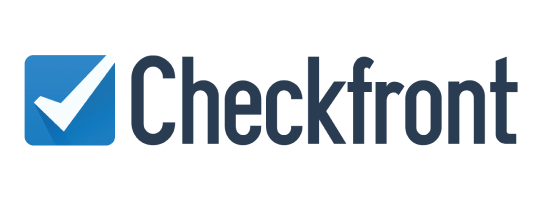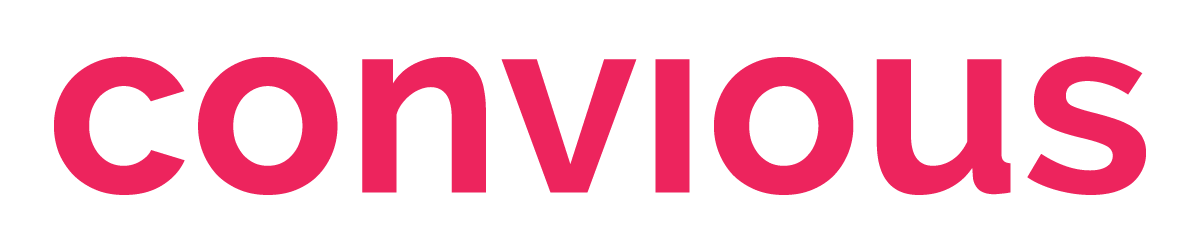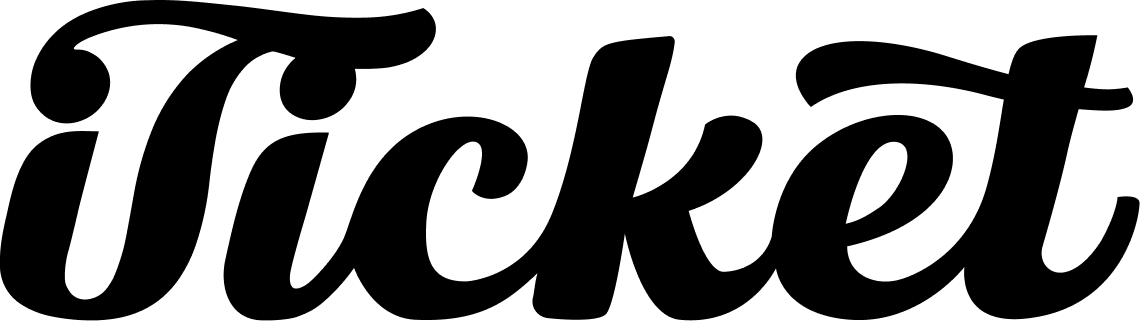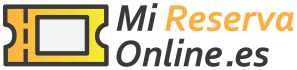Le integrazioni API dei fornitori di GetYourGuide sono offerte dai principali sistemi di prenotazione, piattaforme di biglietteria e gestori di canali nel settore dei viaggi.
Nota: devi aver creato il tuo prodotto nel Portale dei Partner prima di collegarlo al tuo sistema di prenotazione.
Perché connettersi?
Connettere le opzioni di prodotto con i prodotti corrispondenti nel tuo sistema consente di aggiornare automaticamente le informazioni sulla disponibilità e sui prezzi dei prodotti* (in base ai dati del tuo sistema), elimina la necessità di inserire manualmente le prenotazioni (le prenotazioni vengono elaborate automaticamente nel tuo sistema) e contribuisce a garantire ai tuoi clienti un'esperienza di prenotazione e riscatto senza intoppi (i codici a barre dei tuoi biglietti/codici QR vengono aggiunti automaticamente ai voucherdi GetYourGuide) e altro ancora. *Ricorda che il Prezzo mediante API potrebbe non essere supportato da tutti i sistemi e prodotti. Consulta la sezione Funzioni Supportate qui sotto e contatta il tuo sistema per ricevere assistenza su questa funzione.
Come connettersi
Qui di seguito puoi trovare i sistemi che offrono Integrazioni API dei fornitori di GetYourGuide e le istruzioni per attivare l'integrazione e collegare le opzioni dei prodotti GetYourGuide.
Non riesci a trovare il tuo sistema?
Puoi richiedere l'integrazione del tuo sistema con GetYourGuide inviando loro un link al nostro Portale per Integrazioni (https://integrator.getyourguide.com/).
Stai cercando un nuovo sistema?
Il nostro Connectivity Partner Program riconosce i sistemi di prenotazione, le piattaforme di biglietteria e i gestori di canali leader del settore.
Tutti i sistemi connessi
Ultimo aggiornamento: 5 dicembre 2023
|
|
|
|
|
Bókun
Partner di connettività PREMIUM 2024
|
FASE 1: Abilita l'integrazione in Bókun e ottieni gli ID dei prodotti Collega le tue opzioni di prodotto seguendo questi passaggi nel tuo account Amministrazione Fornitori di GetYourGuide. Seleziona "Bokun" dall'elenco dei sistemi e incolla l'ID del prodotto corrispondente al tuo sistema.
|
||||
|
Tripadvisor LLC dba Bokun Supporto all'integrazione:
Per iniziare:
|
||||
Rezdy
Partner di connettività PREMIUM 2024
|
FASE 1: Abilita l'integrazione in Rezdy e ottieni gli ID dei prodotti
|
||
|
Rezdy Pty Ltd
Supporto all'integrazione:
Per iniziare: |
Ventrata
Partner di connettività PREMIUM 2024
|
1: Abilita l'integrazione in Ventrata e ottieni gli ID dei prodotti Collega le tue opzioni di prodotto seguendo questi passaggi nel tuo account Amministrazione Fornitori di GetYourGuide. Seleziona "Ventrata" dall'elenco dei sistemi e incolla l'ID del prodotto corrispondente al tuo sistema.
|
|||
|
Ventrata Ltd
Supporto all'integrazione:
Per iniziare:
|
Torna all'inizioTravelotopos
Partner di connettività PREMIUM 2024
|
FASE 1: Abilita l'integrazione in Travelotopos e ottieni gli ID dei prodotti Collega le tue opzioni di prodotto seguendo questi passaggi nel tuo account Amministrazione Fornitori di GetYourGuide. Seleziona "Travelotopos" dall'elenco dei sistemi e incolla l'ID del prodotto corrispondente al tuo sistema.
|
|||
|
Travelotopos Ltd Supporto all'integrazione:
Per iniziare: |
Activitar
Partner di connettività ADVANCED 2024
|
FASE 1: Abilita l'integrazione in Activitar e ottieni gli ID dei prodotti Collega le tue opzioni di prodotto seguendo questi passaggi nel tuo account Amministrazione Fornitori di GetYourGuide. Seleziona "Activitar" dall'elenco dei sistemi e incolla l'ID del prodotto corrispondente al tuo sistema.
|
||
|
Tornado Tour Systems (Pty) Ltd t/a Activitar
Sito web: Supporto all'integrazione:
Per iniziare: |
Anchor
Partner di connettività ADVANCED 2024
|
FASE 1: Abilita l'integrazione nel sistema operativo Anchor alla voce "Tour" e ottieni gli ID dei prodotti Per ogni tour della tua piattaforma Anchor, scorri fino in fondo e attiva l'integrazione con GetYourGuide. Gli ID dei prodotti si trovano nella colonna "ID del tipo di prenotazione" della pagina "Tour". Collega le tue opzioni di prodotto seguendo questi passaggi nel tuo account Amministrazione Fornitori di GetYourGuide. Seleziona "Anchor" dall'elenco dei sistemi e incolla l'ID del prodotto corrispondente al tuo sistema.
|
||
|
Hornblower Group
Sito web: Supporto all'integrazione:
Per iniziare: |
bookingkit
Partner di connettività ADVANCED 2024
|
PASSO 1: Abilita l'integrazione in bookingkit e ottieni gli ID dei prodotti Collega le tue opzioni di prodotto seguendo questi passaggi nel tuo account Amministrazione Fornitori di GetYourGuide. Seleziona "Bookingkit" dall'elenco dei sistemi e incolla l'ID del prodotto corrispondente al tuo sistema.
|
||
|
bookingkit GmbH Supporto all'integrazione:
Per iniziare: |
Regiondo
Partner di connettività ADVANCED 2024
|
FASE 1: Abilita l'integrazione in Regiondo e ottieni gli ID dei prodotti Collega le tue opzioni di prodotto seguendo questi passaggi nel tuo account Amministrazione Fornitori di GetYourGuide. Seleziona "Regiondo" dall'elenco dei sistemi e incolla l'ID del prodotto corrispondente al tuo sistema.
|
|||
|
Regiondo GmbH Supporto all'integrazione:
Per iniziare: |
FareHarbor
Partner di connettività ADVANCED 2024
|
FASE 1: Abilita l'integrazione in FareHarbor e ottieni gli ID dei prodotti Collega le tue opzioni di prodotto seguendo questi passaggi nel tuo account Amministrazione Fornitori di GetYourGuide. Seleziona "FareHarbor" dall'elenco dei sistemi e incolla l'ID del prodotto corrispondente al tuo sistema.
|
|||
|
FareHarbor B.V.
Supporto all'integrazione:
Per iniziare: |
TourCMS/Palisis
Partner di connettività ADVANCED 2024
|
FASE 1: Abilita l'integrazione in TourCMS e ottieni gli ID dei prodotti Collega le tue opzioni di prodotto seguendo questi passaggi nel tuo account Amministrazione Fornitori di GetYourGuide. Seleziona "TourCMS / Palisis Group" dall'elenco dei sistemi e incolla l'ID prodotto per ogni prodotto corrispondente.
|
|||
|
Palisis AG Supporto all'integrazione:
Per iniziare: |
Trekksoft/Experience Bank
Partner di connettività ADVANCED 2024
|
ℹ️ Questa integrazione richiede ulteriori passaggi di configurazione da parte tua, dei team di TrekkSoft / ExperienceBank e/o di GetYourGuide. Tieni conto del tempo e del lavoro aggiuntivi necessari. FASE 1: Abilita l'integrazione in TrekkSoft / ExperienceBank e ottieni gli ID dei prodotti Per completare questo passaggio in TrekkSoft / ExperienceBank potresti aver bisogno di un file CSV del prodotto da GetYourGuide. Per richiedere un file CSV del prodotto, segui le istruzioni riportate qui sopra. Se hai bisogno di assistenza, contatta il supporto di TrekkSoft / ExperienceBank. Collega le tue opzioni di prodotto seguendo questi passaggi nel tuo account Amministrazione Fornitori di GetYourGuide. Seleziona "TrekkConnect / ExperienceBank" dall'elenco dei sistemi e incolla l'ID del prodotto corrispondente al tuo sistema. Per maggiori informazioni consulta questo articolo di supporto.
ℹ️ Altri sistemi tramite ExperienceBank: ExperienceBank può anche essere in grado di abilitare la connettività API del fornitore GetYourGuide con alcuni sistemi di terze parti, tra cui ActivBookings, Andromedant, Caprionline, Classictic, DigiTickets, Granavision, MisterPlan, N-tree, Orioly, Siar Bookings, Smeetz, Tangol, TOMAS, Turify, Turismoi, Waldhart Software e altri. Contatta il supporto di TrekkSoft / ExperienceBank per maggiori dettagli. |
||
|
Gruppo TrekkSoft
Sito web: Supporto all'integrazione:
Per iniziare: |
L'Agenza / Resamare
Partner di connettività ADVANCED 2024
|
FASE 1: Abilita l'integrazione in Resamare e ottieni gli ID dei prodotti Contatta Resamare per attivare l'integrazione di GetYourGuide e ottenere i tuoi ID dei prodotti. FASE 2: Collega i tuoi prodotti su GetYourGuide Collega le tue opzioni di prodotto seguendo questi passaggi nel tuo account Amministrazione Fornitori di GetYourGuide. Seleziona "Resamare" dall'elenco dei sistemi e incolla l'ID del prodotto corrispondente al tuo sistema.
|
||
|
L'Agenza Supporto all'integrazione:
Per iniziare: |
Tutti gli altri
SKMD
Nuovo
|
FASE 1: Abilita l'integrazione in SKMD e ottieni gli ID dei prodotti FASE 2: Collega i tuoi prodotti su GetYourGuide Collega le tue opzioni di prodotto seguendo questi passaggi nel tuo account Amministrazione Fornitori di GetYourGuide. Seleziona "SKMD" dall'elenco dei sistemi e incolla l'ID del prodotto corrispondente al tuo sistema.
|
 |
||
|
SKMD Supporto all'integrazione:
Per iniziare: |
1way2italy
|
FASE 1: Abilita l'integrazione in 1way2italy e ottieni gli ID dei prodotti Collega le tue opzioni di prodotto seguendo questi passaggi nel tuo account Amministrazione Fornitori di GetYourGuide. Seleziona "1way2italy" dall'elenco dei sistemi e incolla l'ID del prodotto corrispondente al tuo sistema.
|
 |
||
|
Datagest s.r.l. (AVES) Supporto all'integrazione:
Per iniziare: |
Amepheas GmbH
|
FASE 1: Abilita l'integrazione in Amepheas e ottieni gli ID dei prodotti Collega le tue opzioni di prodotto seguendo questi passaggi nel tuo account Amministrazione Fornitori di GetYourGuide. Seleziona "Amepheas" dall'elenco dei sistemi e incolla l'ID del prodotto corrispondente al tuo sistema.
|
|||
|
Supporto all'integrazione:
Per iniziare: |
ACME
|
ℹ️ Questa integrazione potrebbe non essere attualmente disponibile per tutti i fornitori di GetYourGuide. Per verificare l'idoneità e la fattibilità dell'integrazione, rivolgiti al tuo contatto GetYourGuide o accedi all'Amministrazione Fornitori di GetYourGuide e utilizza questo modulo di contatto. ℹ️ Questa integrazione richiede una configurazione aggiuntiva che deve essere eseguita da te, da ACME e/o dai team di GetYourGuide. Non supporta la connessione ("mappatura") dei prodotti tramite l'amministrazione dei fornitori GetYourGuide. Tieni conto del tempo e del lavoro aggiuntivi necessari. FASE 1: Abilita l'integrazione in ACME e ottieni i dettagli di configurazione necessari Abilita l'integrazione di GetYourGuide nel tuo sistema ACME e ottieni i dettagli di configurazione necessari (ID del modello di evento, ID del tipo di biglietto, ID dell'organizzazione, ecc.) seguendo i passaggi indicati nell'articolo di supporto (accessibile con il login ACME). Se hai bisogno di assistenza, contatta il Supporto ACME. Richiedi l'integrazione ACME e fornisci i dettagli di configurazione per ogni opzione di prodotto GetYourGuide che desideri collegare contattando il tuo contatto GetYourGuide o accedendo all'Amministrazione Fornitori di GetYourGuide e utilizzando questo modulo di contatto. Il team di GetYourGuide ti fornirà informazioni sui passi successivi e sulla possibilità di integrazione non appena saremo in grado di lavorare sulla tua richiesta.
|
 |
||
|
ACME Technologies Supporto all'integrazione:
Per iniziare: |
ActivityBridge
|
FASE 1: Abilita l'integrazione in ActivityBridge e ottieni gli ID dei prodotti Collega le tue opzioni di prodotto seguendo questi passaggi nel tuo account Amministrazione Fornitori di GetYourGuide. Seleziona "Activity Bridge" dall'elenco dei sistemi e incolla l'ID del prodotto corrispondente al tuo sistema.
|
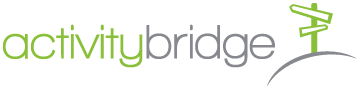 |
||
|
Logos Ethos and Pathos (Pty) Ltd, t/a NightsBridge Supporto all'integrazione:
Per iniziare: |
Activity Partners d.o.o
|
FASE 1: Abilita l'integrazione in Activity Partners d.o.o e ottieni gli ID dei prodotti. Abilita l'integrazione di GetYourGuide nel tuo sistema Activity Partners d.o.o, trova e copia i tuoi ID prodotto seguendo i passaggi nel loro articolo di supporto. Se hai bisogno di assistenza, contatta il supporto WaveRez.
Funzioni Supportate ✔ Notifica aggiornamento disponibilità |
|
|
Adventure Office
|
FASE 1: Abilita l'integrazione in Adventure Office e ottieni gli ID dei prodotti Collega le tue opzioni di prodotto seguendo questi passaggi nel tuo account Amministrazione Fornitori di GetYourGuide. Seleziona "Adventure Office" dall'elenco dei sistemi e incolla l'ID del prodotto corrispondente al tuo sistema.
|
 |
||
|
Adventure Office Software, LLC
Sito web: Supporto all'integrazione:
Per iniziare: |
Torna all'inizio
Algarve Bookers
|
FASE 1: Abilita l'integrazione in Algarve Bookers e ottieni gli ID dei prodotti Abilita l'integrazione di GetYourGuide nel tuo sistema Algarve Bookers, trova e copia i tuoi ID prodotto seguendo i passaggi indicati nell'articolo di supporto. Se hai bisogno di assistenza, contatta l'Algarve Bookers Support. Collega le tue opzioni di prodotto seguendo questi passaggi nel tuo account Amministrazione Fornitori di GetYourGuide. Seleziona "AlgarveBookers.com" dall'elenco dei sistemi e incolla l'ID del prodotto corrispondente al tuo sistema.
|
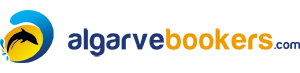 |
||
|
Algarve Bookers
Sito web: Supporto all'integrazione:
Per iniziare: |
AnyRoad
|
FASE 1: Abilita l'integrazione in AnyRoad e ottieni gli ID dei prodotti Contatta il supporto di AnyRoad per attivare la connessione con GetYourGuide e recuperare i codici di mappatura necessari. Collega le tue opzioni di prodotto seguendo questi passaggi nel tuo account Amministrazione Fornitori di GetYourGuide. Seleziona "AnyRoad" dall'elenco dei sistemi e incolla l'ID del prodotto corrispondente al tuo sistema.
|
|||
|
Algarve Bookers
Sito web: Supporto all'integrazione:
Per iniziare: |
BeckerBillett
|
ℹ️ Questa integrazione potrebbe non essere attualmente disponibile per tutti i fornitori di GetYourGuide. Per verificare l'idoneità e la fattibilità dell'integrazione, rivolgiti al tuo contatto GetYourGuide o accedi all'Amministrazione Fornitori di GetYourGuide e utilizza questo modulo di contatto. ℹ️ Questa integrazione richiede una configurazione aggiuntiva che deve essere eseguita da te, dai team di Beckerbillett e/o di GetYourGuide. Non supporta la connessione ("mappatura") dei prodotti tramite l'amministrazione dei fornitori GetYourGuide. Tieni conto del tempo e del lavoro aggiuntivi necessari. FASE 1: Abilita l'integrazione in Beckerbillett e ottieni i dettagli di configurazione necessari Abilita l'integrazione di GetYourGuide nel tuo sistema Beckerbillett e ottieni i dettagli di configurazione necessari. Se hai bisogno di assistenza, contatta il Supporto Beckerbillett. FASE 2: Invia i dettagli della configurazione a GetYourGuide Richiedi l'integrazione di Beckerbillett e fornisci i dettagli di configurazione per ogni opzione di prodotto GetYourGuide che desideri collegare rivolgendoti al tuo contatto GetYourGuide o accedendo all'Amministrazione Fornitori di GetYourGuide e utilizzando questo modulo di contatto. Il team di GetYourGuide ti fornirà informazioni sui passi successivi e sulla possibilità di integrazione non appena saremo in grado di lavorare sulla tua richiesta.
|
|||
|
Beckerbillett GmbH Supporto all'integrazione:
Per iniziare: |
Bilberry
| FASE 1: Attiva l'integrazione in Bilberry e ottieni gli ID dei prodotti In Bilberry, attiva GetYourGuide per il prodotto desiderato e configura le mappature dei biglietti, quindi clicca su salva e copia l'ID prodotto GYG. Se hai bisogno di assistenza, contatta il supporto di Bilberry. FASE 2: Collega i tuoi prodotti su GetYourGuide Collega le tue opzioni di prodotto seguendo questi passaggi nel tuo account Amministrazione Fornitori di GetYourGuide. Seleziona "Bilberry" dall'elenco dei sistemi e incolla l'ID del prodotto corrispondente al tuo sistema.
|
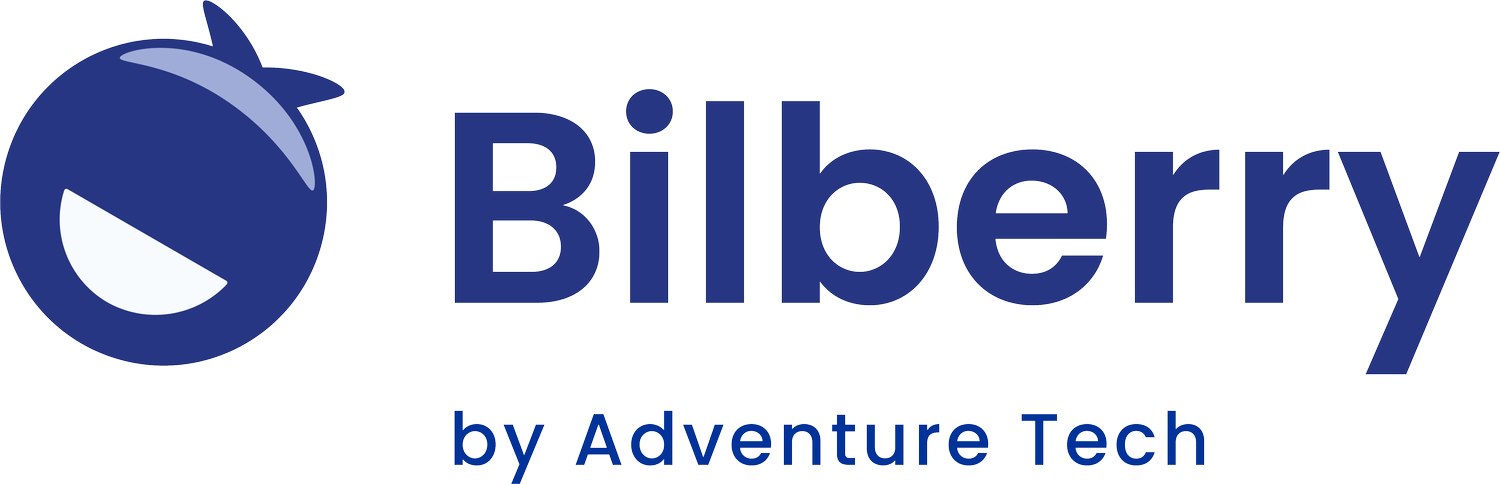 |
||
|
Bilberry Supporto all'integrazione:
Per iniziare: |
Bookeo
|
FASE 1: Abilita l'integrazione in Bookeo e ottieni gli ID dei prodotti Collega le tue opzioni di prodotto seguendo questi passaggi nel tuo account Amministrazione Fornitori di GetYourGuide. Seleziona "Bookeo" dall'elenco dei sistemi e incolla l'ID del prodotto corrispondente al tuo sistema.
|
|||
|
Bookeo Pty Ltd Supporto all'integrazione:
Per iniziare: |
Booking Boss
|
FASE 1: Abilita l'integrazione in Booking Boss e ottieni gli ID dei prodotti Collega le tue opzioni di prodotto seguendo questi passaggi nel tuo account Amministrazione Fornitori di GetYourGuide. Seleziona "BookingBoss" dall'elenco dei sistemi e incolla l'ID del prodotto corrispondente al tuo sistema.
|
|||
|
Booking Boss Pty Ltd. Supporto all'integrazione:
Per iniziare: |
BookItBetter
|
FASE 1: Abilita l'integrazione in BookIBetter e ottieni gli ID dei prodotti Abilita l'integrazione di GetYourGuide nel tuo sistema BookItBetter e trova e copia i tuoi ID dei prodotti seguendo i passaggi sul sito. Se hai bisogno di assistenza, contatta BookItBetter attraverso la pagina per l'accesso.
Collega le tue opzioni di prodotto seguendo questi passaggi nel tuo account Amministrazione Fornitori di GetYourGuide. Seleziona "BookItBetter" dall'elenco dei sistemi e incolla l'ID del prodotto corrispondente al tuo sistema.
|
|||
|
BookItBetter
Supporto all'integrazione:
Per iniziare: |
BookSpot
|
FASE 1: Abilita l'integrazione in BookSpot e ottieni gli ID dei prodotti Collega le tue opzioni di prodotto seguendo questi passaggi nel tuo account Amministrazione Fornitori di GetYourGuide. Seleziona "BookSpot" dall'elenco dei sistemi e incolla l'ID del prodotto corrispondente al tuo sistema.
|
|||
|
BookSpot
Sito web: Supporto all'integrazione:
Per iniziare: |
BookingMeta
|
FASE 1: Abilita l'integrazione in BookingMeta e ottieni gli ID dei prodotti
Fai riferimento alle istruzioni allegate:
|
|||
|
Sito web: Supporto all'integrazione:
|
CapitanBook
|
FASE 1: Abilita l'integrazione con captainbook.io e ottieni gli ID dei prodotti FASE 2: Collega i tuoi prodotti su GetYourGuide Funzioni Supportate ✔ Notifica aggiornamento disponibilità |
|
|
Sito web: Supporto all'integrazione: Per iniziare: https://www.captainbook.io/en/join-now
|
C'e Posto
|
FASE 1: Dal portale fornitori di GetYourGuide, prendi nota dell'ID dell'opzione che vuoi collegare. FASE 2: Attiva l'integrazione in C'e Posto e ottieni gli ID dei prodotti Collega le tue opzioni di prodotto seguendo questi passaggi nel tuo account Amministrazione Fornitori di GetYourGuide. Seleziona "C'e Posto" dall'elenco dei sistemi e inserisci l'ID dell'opzione che hai annotato.
|
 |
||
|
ICSONE Srl Supporto all'integrazione:
Per iniziare: |
Checkfront
|
FASE 1: Come faccio a sapere se posso integrarmi con GetYourGuide? E-mail: support@checkfront.com FASE 2: FASE 3:
|
|
||
|
Checkfront Inc. Supporto all'integrazione:
Per iniziare: |
ClearBookings Ltd.
|
FASE 1: abilita l'integrazione in ClearBookings Ltd. e ottieni gli ID dei prodotti.
Collega le tue opzioni di prodotto seguendo questi passaggi nel tuo account Amministrazione Fornitori di GetYourGuide. Seleziona “WebTicketManager” dall'elenco dei sistemi disponibili e inserisci l’ID prodotto del tuo sistema. |
|
|
ClearBookings Ltd.
Sito web: Supporto all'integrazione: Per iniziare: integrationsupport@clearbookings.com |
Clorian
|
ℹ️ Questa integrazione richiede una configurazione aggiuntiva che deve essere eseguita da te, da Clorian e/o dai team di GetYourGuide. Non supporta la connessione ("mappatura") dei prodotti tramite l'amministrazione dei fornitori GetYourGuide. Tieni conto del tempo e del lavoro aggiuntivi necessari. FASE 1: Abilita l'integrazione in Clorian e approva il metodo di pagamento differito per GetYourGuide Abilita l'integrazione di GetYourGuide nel tuo sistema Clorian e ottieni i codici prodotto necessari. Consulta questa guida per vedere dove trovare i codici di mappatura necessari in Clorian e come abilitare il metodo di pagamento differito per GetYourGuide. FASE 2: Genera l'ID prodotto Fai una copia di questo strumento e compila i campi per creare un ID prodotto per GetYourGuide. Se hai bisogno di assistenza, contatta il Supporto Clorian. Se vuoi utilizzare Prezzo mediante API, contatta il tuo account manager di GetYourGuide. FASE 3: Collega i tuoi prodotti a GetYourGuide Collega le tue opzioni di prodotto seguendo questi passaggi nel tuo account Amministrazione Fornitori di GetYourGuide. Seleziona "Clorian" dall'elenco dei sistemi e incolla l'ID prodotto generato per il prodotto corrispondente del tuo sistema che hai ottenuto nel passaggio precedente.
|
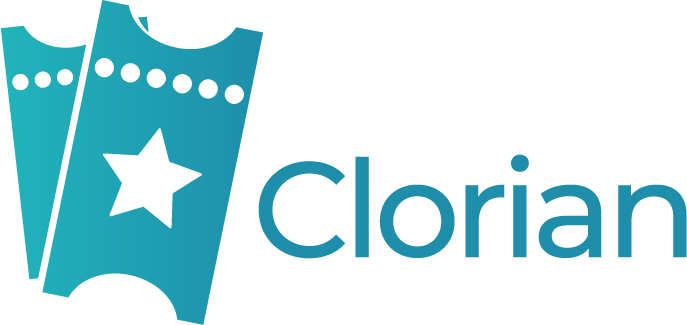 |
||
|
TIQUETEO SPAIN SL Supporto all'integrazione:
Per iniziare: |
Convious
|
FASE 1: Abilita l'integrazione in Convious e ottieni gli ID dei prodotti Collega le tue opzioni di prodotto seguendo questi passaggi nel tuo account Amministrazione Fornitori di GetYourGuide. Seleziona "Convious" dall'elenco dei sistemi e incolla l'ID del prodotto corrispondente al tuo sistema.
|
|
||
|
Kwyck B.V. Supporto all'integrazione:
Per iniziare: |
CustomLinc
|
ℹ️ Questa integrazione richiede una configurazione aggiuntiva che deve essere eseguita da te, da CustomLinc e/o dai team di GetYourGuide. Non supporta la connessione ("mappatura") dei prodotti tramite l'amministrazione dei fornitori GetYourGuide. Tieni conto del tempo e del lavoro aggiuntivi necessari.
FASE 1: Abilita l'integrazione in CustomLinc e ottieni i dettagli di configurazione necessari Consulta gli articoli del Centro Assistenza CustomLinc "Integrazione API" e "Richiesta di stato di prenotazione GetYourGuide" per informazioni sulla configurazione da completare. Se hai bisogno di ulteriore assistenza, contatta il team di supporto di CustomLinc. FASE 2: Invia i dettagli del tuo ambiente di produzione a GetYourGuide Genera un'email automatica dal sistema CustomLinc a GetYourGuide, contenente le informazioni sull'ambiente di produzione, compresi il canale di prenotazione, i prodotti e i tipi di tariffa da mappare. Questo è applicabile solo se è il primo prodotto CustomLinc ad essere collegato a GetYourGuide. FASE 3: Invia la tua richiesta di integrazione e i codici di mappatura a GetYourGuide Richiedi l'integrazione di CustomLinc e fornisci a GetYourGuide i codici di mappatura per ogni opzione di prodotto GetYourGuide che desideri collegare contattando il tuo contatto GetYourGuide o accedendo all'Amministrazione Fornitori di GetYourGuide e utilizzando questo modulo di contatto. Il team di GetYourGuide ti fornirà informazioni sui passi successivi non appena saremo in grado di lavorare sulla tua richiesta.
|
|
||
|
CustomLinc Pty Ltd.
Supporto all'integrazione:
Per iniziare: |
Distribusion
|
FASE 1: Contatta Distribusion Technologies e ottieni gli ID dei prodotti Collega le tue opzioni di prodotto seguendo questi passaggi nel tuo account Amministrazione Fornitori di GetYourGuide. Seleziona "Distribusion Technologies" dall'elenco dei sistemi e incolla l'ID del prodotto corrispondente al tuo sistema.
|
|
||
|
Distribusion Technologies Supporto all'integrazione:
Per iniziare: |
elloha
|
FASE 1: Abilita l'integrazione in elloha e ottieni gli ID dei prodotti Collega le tue opzioni di prodotto seguendo questi passaggi nel tuo account Amministrazione Fornitori di GetYourGuide. Seleziona "Elloha (SRS)" dall'elenco dei sistemi e incolla l'ID del prodotto corrispondente al tuo sistema.
|
|
||
|
elloha SAS Supporto all'integrazione:
Per iniziare: |
Euromus
|
ℹ️ Questa integrazione non è attualmente disponibile per tutti i fornitori di GetYourGuide. Per verificare l'idoneità e la fattibilità dell'integrazione, contatta il tuo referente GetYourGuide o accedi all'Amministrazione Fornitori di GetYourGuide e utilizza questo modulo di contatto. FASE 1: Chiedi informazioni sull'integrazione di Euromus con GetYourGuide Contatta il tuo referente GetYourGuide o accedi all'Amministrazione Fornitori di GetYourGuide e utilizza questo modulo di contatto per chiedere se è possibile collegare le tue opzioni di prodotto con Euromus. Includi le informazioni sulle opzioni di prodotto che desideri collegare. Il team di GetYourGuide ti informerà se l'integrazione è possibile e, in caso affermativo, ti fornirà informazioni sui passi successivi non appena saremo in grado di lavorare sulla tua richiesta.
|
|
||
|
CCALGIR, S.L. Supporto all'integrazione:
Per iniziare: |
Experienceware
|
FASE 1: Abilita l'integrazione in Experienceware e ottieni gli ID dei prodotti Collega le tue opzioni di prodotto seguendo questi passaggi nel tuo account Amministrazione Fornitori di GetYourGuide. Seleziona "Experienceware" dall'elenco dei sistemi e incolla l'ID del prodotto corrispondente al tuo sistema.
|
|
||
|
Experienceware, Lda Supporto all'integrazione:
Per iniziare: |
Experticket
|
ℹ️ Questa integrazione richiede una configurazione aggiuntiva da parte tua, di Experticket e/o dei team di GetYourGuide. Non supporta la connessione ("mappatura") dei prodotti tramite l'amministrazione dei fornitori GetYourGuide. Tieni conto del tempo e del lavoro aggiuntivi necessari. FASE 1: Abilita l'integrazione in Experticket e ottieni i dettagli di configurazione necessari Contatta Experticket per abilitare l'integrazione di GetYourGuide e ottenere i dettagli di configurazione necessari (URL del prodotto, credenziali per gli ambienti di prova e di produzione, ecc.) FASE 2: Invia i dettagli della configurazione a GetYourGuide Richiedi l'integrazione Experticket e fornisci i dettagli di configurazione per ogni opzione di prodotto GetYourGuide che desideri collegare contattando il tuo referente GetYourGuide o accedendo all'Amministrazione Fornitori GetYourGuide e utilizzando questo modulo di contatto. Il team di GetYourGuide ti fornirà informazioni sui passi successivi non appena saremo in grado di lavorare sulla tua richiesta.
|
|||
|
EXPERTICKET, S.L. Supporto all'integrazione:
Per iniziare: |
EZ Booker
|
FASE 1: Abilita l'integrazione in EZ Booker e ottieni gli ID dei prodotti Contatta il team di supporto di EZ Booker per attivare l'integrazione di GetYourGuide e ottenere i tuoi ID prodotto Collega le opzioni dei tuoi prodotti seguendo questi passaggi nel tuo account di amministrazione fornitori di GetYourGuide. Seleziona "EZ Booker Enterprise" dall'elenco dei sistemi e incolla l'ID del prodotto corrispondente al tuo sistema.
|
|
||
|
EZ Booker Supporto all'integrazione:
Per iniziare: |
Fulgen Technology
|
FASE 1: Abilita l'integrazione in Fulgen e ottieni gli ID dei prodotti Istruzioni:
|
|
||
|
Contatto: Seth Andrews
Sito web:
Supporto all'integrazione: Seth Andrews seth@fulgen.com |
Galaxy Connect
|
FASE 1: Abilita l'integrazione in Galaxy Connect e ottieni gli ID dei prodotti Nota che i clienti di Gateway Ticketing devono avere un contratto di fornitura Galaxy Connect attivo e aver completato l'onboarding di Galaxy Connect per completare questo passaggio. Se non hai un contratto Galaxy Connect, contatta il tuo Business Solutions Manager di Gateway Ticketing. FASE 2: Collega i tuoi prodotti su GetYourGuide Collega le tue opzioni di prodotto seguendo questi passaggi nel tuo account Amministrazione Fornitori di GetYourGuide. Seleziona "Galaxy Connect" dall'elenco dei sistemi e incolla l'ID del prodotto corrispondente al sistema che hai ottenuto nel passaggio precedente.
|
|
||
|
Gateway Ticketing Systems, Inc. Supporto all'integrazione:
Per iniziare:
|
Gantner Enviso
|
FASE 1: Abilita l'integrazione in Gantner Enviso e ottieni gli ID di mappatura FASE 2: Collega i tuoi prodotti su GetYourGuide Collega le tue opzioni di prodotto seguendo questi passaggi nel tuo account Amministrazione Fornitori di GetYourGuide. Seleziona "Gantner Enviso" dall'elenco dei sistemi e incolla l'ID del prodotto corrispondente al sistema che hai ottenuto nel passaggio precedente. Funzioni Supportate ✖ Notifica di aggiornamento della disponibilità
|
|
|
GANTNER Ticketing Supporto all'integrazione:
Per iniziare: |
GD-SOFT
|
FASE 1: Abilita l'integrazione in GD-SOFT e ottieni gli ID dei prodotti Collega le tue opzioni di prodotto seguendo questi passaggi nel tuo account Amministrazione Fornitori di GetYourGuide. Seleziona "GD-SOFT S.R.L." dall'elenco dei sistemi e incolla l'ID del prodotto corrispondente al tuo sistema.
|
|
||
|
GD- Soft s.r.l. Supporto all'integrazione:
Per iniziare: |
Global Ticket
|
FASE 1: Abilita l'integrazione in Global Ticket e ottieni gli ID dei prodotti Abilita l'integrazione di GetYourGuide nel tuo sistema Global Ticket e ottieni i dettagli di configurazione necessari, ad esempio ID utente e ID prodotto per ogni categoria di prezzo applicabile, ad esempio Adulto, Bambino, ecc.) Fai una copia di questo strumento e compila i campi per creare un ID prodotto per GetYourGuide. Se hai bisogno di assistenza, contatta l'Assistenza Global Ticket.
FASE 2: Collega i tuoi prodotti su GetYourGuide Collega le tue opzioni di prodotto seguendo questi passaggi nel tuo account Amministrazione Fornitori di GetYourGuide. Seleziona "GlobalTicket" dall'elenco dei sistemi e incolla l'ID prodotto generato per il prodotto corrispondente del tuo sistema che hai ottenuto nel passaggio precedente.
|
|||
|
Global Ticket B.V. Sito web: Supporto all'integrazione:
Per iniziare: |
GlobalTix
|
ℹ️ Questa integrazione richiede una configurazione aggiuntiva che deve essere eseguita da te, dai team di GlobalTix e/o di GetYourGuide. Non supporta la connessione ("mappatura") dei prodotti tramite l'amministrazione dei fornitori GetYourGuide. Tieni conto del tempo e del lavoro aggiuntivi necessari. FASE 1: Richiedi l'integrazione di GlobalTix con GetYourGuide Richiedi l'integrazione GlobalTix per ogni opzione di prodotto GetYourGuide che desideri collegare contattando il tuo referente GetYourGuide o accedendo all'Amministrazione Fornitori di GetYourGuide e utilizzando questo modulo di contatto. GetYourGuide e/o GlobalTix ti forniranno informazioni sui passi successivi non appena saremo in grado di lavorare sulla tua richiesta.
|
|
||
|
GlobalTix Pte Ltd Supporto all'integrazione:
Per iniziare: |
go~mus
|
ℹ️ Questa integrazione potrebbe non essere attualmente disponibile per tutti i fornitori di GetYourGuide. Per verificare l'idoneità e la fattibilità dell'integrazione, contatta il tuo referente GetYourGuide o accedi all'Amministrazione Fornitori di GetYourGuide e utilizza questo modulo di contatto. ℹ️ Questa integrazione richiede una configurazione aggiuntiva da parte tua, di go~mus e/o dei team di GetYourGuide. Non supporta la connessione ("mappatura") dei prodotti tramite l'amministrazione dei fornitori GetYourGuide. Tieni conto del tempo e dello sforzo aggiuntivi necessari. FASE 1: Richiedi l'integrazione di go~mus con GetYourGuide Richiedi l'integrazione go~mus per ogni opzione di prodotto GetYourGuide che desideri collegare contattando il tuo referente GetYourGuide o accedendo all'Amministrazione Fornitori di GetYourGuide e utilizzando questo modulo di contatto. Il team di GetYourGuide ti fornirà informazioni sui passi successivi e sulla possibilità di integrazione non appena saremo in grado di lavorare sulla tua richiesta.
|
|
||
|
Giant Monkey GmbH Supporto all'integrazione:
Per iniziare: |
Gridbees
|
ℹ️ Questa integrazione potrebbe non essere attualmente disponibile per tutti i fornitori di GetYourGuide. Per verificare l'idoneità e la fattibilità dell'integrazione, contatta il tuo referente GetYourGuide o accedi all'Amministrazione Fornitori di GetYourGuide e utilizza questo modulo di contatto. ℹ️ Questa integrazione richiede una configurazione aggiuntiva da parte tua, dei team di Gridbees e/o di GetYourGuide. Non supporta la connessione ("mappatura") dei prodotti tramite l'amministrazione dei fornitori GetYourGuide. Tieni conto del tempo e del lavoro aggiuntivi necessari. FASE 1: Abilita l'integrazione in Gridbees e ottieni i dettagli di configurazione necessari Contatta Gridbees per attivare l'integrazione di GetYourGuide e ottenere i dettagli di configurazione necessari. FASE 2: Invia i dettagli della configurazione a GetYourGuide Richiedi l'integrazione Gridbees e fornisci i dettagli di configurazione per ogni opzione di prodotto GetYourGuide che desideri collegare contattando il tuo referente GetYourGuide o accedendo all'Amministrazione Fornitori di GetYourGuide e utilizzando questo modulo di contatto. Il team di GetYourGuide ti fornirà informazioni sui passi successivi e sulla possibilità di integrazione non appena saremo in grado di lavorare sulla tua richiesta.
|
|
||
|
Gridbees (B2T) Supporto all'integrazione:
Per iniziare: |
Ibis
|
FASE 1: Abilita l'integrazione in Ibis e ottieni gli ID dei prodotti Abilita l'integrazione di GetYourGuide nel tuo sistema Ibis e genera i tuoi ID prodotto seguendo i passi indicati nell'articolo di supporto. Se hai bisogno di assistenza, contatta il Supporto Ibis. FASE 2: Collega i tuoi prodotti su GetYourGuide Collega le tue opzioni di prodotto seguendo questi passaggi nel tuo account Amministrazione Fornitori di GetYourGuide. Seleziona "Ibis" dall'elenco dei sistemi e incolla l'ID prodotto generato per il prodotto corrispondente del tuo sistema.
|
|
||
|
IBIS Technology Ltd. Supporto all'integrazione:
Per iniziare: |
Holidoit srl
|
FASE 1: abilita l'integrazione in Holidoit e ottieni gli ID dei prodotti. Abilita l'integrazione di GetYourGuide nel tuo sistema Holidoit srl e trova e copia i tuoi ID prodotto seguendo i passaggi sul loro sito. Il processo di registrazione inizia dopo aver inserito il tuo indirizzo email. FASE 2: Collega i tuoi prodotti su GetYourGuide Collega le tue opzioni di prodotto seguendo questi passaggi nel tuo account Amministrazione Fornitori di GetYourGuide. Seleziona “Holidoit srl” dall’elenco dei sistemi e incolla l’ID prodotto per il prodotto corrispondente dal tuo sistema.
|
|
||
|
Holidoit srl Supporto all'integrazione:
|
Indie Travel
|
FASE 1: Abilita l'integrazione in Indie Travel e ottieni gli ID dei prodotti Abilita l'integrazione di GetYourGuide nel tuo sistema Indie Travel e genera i tuoi ID prodotto seguendo i passi indicati nell'articolo di supporto. Se hai bisogno di assistenza, contatta l'assistenza di Indie Travel. FASE 2: Collega i tuoi prodotti su GetYourGuide Collega le tue opzioni di prodotto seguendo questi passaggi nel tuo account Amministrazione Fornitori di GetYourGuide. Seleziona "Indie Travel" dall'elenco dei sistemi e incolla l'ID prodotto generato per il prodotto corrispondente del tuo sistema.
|
|
||
|
Indie Travel
Supporto all'integrazione: supplier@indietravel.co supplier@indietravel.co
Per iniziare: |
Ingresso / Accesso
|
FASE 1: Abilita l'integrazione in Ingresso (accesso Technology Group) e ottieni gli ID dei prodotti FASE 2: Connetti i tuoi prodotti su GetYourGuide
|
|
||
|
accesso Technology Group PLC Supporto all'integrazione:
Per iniziare: |
Instant Ticketing
|
FASE 1: Abilita l'integrazione in Instant Ticketing e ottieni gli ID dei prodotti Collega le tue opzioni di prodotto seguendo questi passaggi nel tuo account Amministrazione Fornitori di GetYourGuide. Seleziona "instant ticketing" dall'elenco dei sistemi e incolla l'ID del prodotto corrispondente al tuo sistema.
|
|
||
|
Iticketing SL
Sito web: Supporto all'integrazione:
Per iniziare: |
iTicket
|
FASE 1: Abilita l'integrazione in iTicket e ottieni gli ID dei prodotti Collega le tue opzioni di prodotto seguendo questi passaggi nel tuo account Amministrazione Fornitori di GetYourGuide. Seleziona "VisitGroup" dall'elenco dei sistemi e incolla l'ID del prodotto corrispondente al tuo sistema.
|
|
||
|
Visit Group International AB
Sito web: Supporto all'integrazione:
Per iniziare:
|
Janto
|
FASE 1: Abilita il canale di GetYourGuide nella tua configurazione di Janto. Controlla l'ID prodotto di Gyg su questo URL: https://getyourguide.janto.es/dameEventosPer copiare l'ID Gyg come ID prodotto.
FASE 2: Collega i tuoi prodotti su GetYourGuideCollega le opzioni dei tuoi prodotti seguendo questi passaggi nel tuo account di Amministrazione Fornitori di GetYourGuide. Seleziona "Janto" dall'elenco dei sistemi e incolla l'ID del prodotto corrispondente al tuo sistema.
|
|
||
|
Impronta Soluciones S.L.
Sito web: Supporto all'integrazione:
Per iniziare:
|
Kula Software Systems inc dba PonoRez.
|
FASE 1: abilita l'integrazione in PonoRez e ottieni gli ID dei prodotti FASE 2: collega i tuoi prodotti su GetYourGuide
|
|||
|
Kupuj Online d.o.o.
|
FASE 1: Abilita l'integrazione in TicketKO e ottieni gli ID dei prodotti FASE 2: Collega i tuoi prodotti su GetYourGuide
|
|||
|
EMP Connect
|
FASE 1: Abilita l'integrazione in EMP Connect e ottieni gli ID dei prodotti Abilita l'integrazione di GetYourGuide nel tuo sistema EMP Connect, trova e copia i tuoi ID prodotto seguendo i passaggi indicati nell'articolo di supporto . Se hai bisogno di assistenza, contatta il supporto EMP Connect. FASE 2: Collega i tuoi prodotti su GetYourGuide Collega le tue opzioni di prodotto seguendo questi passaggi nel tuo account Amministrazione Fornitori di GetYourGuide. Seleziona "EMP Connect" dall'elenco dei sistemi e incolla il Product ID del prodotto corrispondente del tuo sistema.
|
|||
|
KefaOnLine by Techworld Srl
Supporto all'integrazione:
Per iniziare: |
LeisureKing
|
FASE 1: Abilita l'integrazione in LeisureKing e ottieni gli ID dei prodotti
FASE 2: Collega i tuoi prodotti su GetYourGuide Collega le opzioni dei tuoi prodotti seguendo questi passaggi nel tuo account di Amministrazione Fornitori di GetYourGuide. Seleziona "LeisureKing" dall'elenco dei sistemi e incolla l'ID del prodotto corrispondente al tuo sistema.
|
|||
|
Leisure King Ltd
Supporto all'integrazione:
Per iniziare: |
LinkTwist
|
FASE 1: abilita l'integrazione in LinkTwist e ottieni gli ID dei prodotti
FASE 2: collega i tuoi prodotti su GetYourGuide Collega le opzioni del tuo prodotto seguendo questi passaggi nel tuo account di Amministrazione Fornitori di GetYourGuide. Seleziona “LinkTwist” dall’elenco dei sistemi e incolla l’ID prodotto per il prodotto corrispondente dal tuo sistema. |
|
|
LinkTwist
Supporto all'integrazione:
Per iniziare: |
MiReservaOnline
|
FASE 1: Abilita l'integrazione in MiReservaOnline e ottieni gli ID dei prodotti Contatta MiReservaOnline per attivare l'integrazione di GetYourGuide e ottenere gli ID prodotto. FASE 2: Collega i tuoi prodotti su GetYourGuide Collega le tue opzioni di prodotto seguendo questi passaggi nel tuo account Amministrazione Fornitori di GetYourGuide. Seleziona "MiReservaOnline" dall'elenco dei sistemi e incolla l'ID del prodotto corrispondente al tuo sistema.
|
|||
|
Area25 IT SCA (Mi Reserva Online) Supporto all'integrazione:
Per iniziare:
|
MisterPlan
|
FASE 1: Abilita l'integrazione in MisterPlan e ottieni gli ID dei prodotti Collega le tue opzioni di prodotto seguendo questi passaggi nel tuo account Amministrazione Fornitori di GetYourGuide. Seleziona "MisterPlan" dall'elenco dei sistemi e incolla l'ID del prodotto corrispondente al tuo sistema.
|
 |
||
|
MisterPlan SL Supporto all'integrazione:
Per iniziare: |
Nliven / Ticketure / Tixtrack
|
ℹ️ Questa integrazione potrebbe non essere attualmente disponibile per tutti i fornitori di GetYourGuide. Per verificare l'idoneità e la fattibilità dell'integrazione, contatta il tuo referente GetYourGuide o accedi all'Amministrazione Fornitori di GetYourGuide e utilizza questo modulo di contatto. ℹ️ Questa integrazione richiede una configurazione aggiuntiva da parte tua, dei team di Tixtrack e/o di GetYourGuide. Non supporta la connessione ("mappatura") dei prodotti tramite l'amministrazione dei fornitori GetYourGuide. Tieni conto del tempo e del lavoro aggiuntivi necessari. FASE 1: Richiedi l'integrazione di Nliven / Ticketure / Tixtrack con GetYourGuide Richiedi l'integrazione Nliven / Ticketure / Tictrack per ogni opzione di prodotto GetYourGuide che desideri collegare contattando il tuo referente GetYourGuide o accedendo all'Amministrazione Fornitori di GetYourGuide e utilizzando questo modulo di contatto. Il team di GetYourGuide ti informerà se l'integrazione è possibile e, in caso affermativo, ti fornirà informazioni sui passi successivi non appena saremo in grado di lavorare sulla tua richiesta.
|
|
||
|
TixTrack, Inc. Supporto all'integrazione:
Per iniziare: |
NutmegLabs Japan
|
FASE 1: Questi sono i passi che i fornitori dovranno compiere per la connessione API.
Per il contatto, scrivici all'indirizzo api@nutmeglabs.com. FASE 2: Collega i tuoi prodotti su GetYourGuide Ottieni l'ID del prodotto dalla console Nutmeg. L'ID è reperibile nella pagina dell'elenco prodotti. (schermata allegata della nostra pagina dell'elenco prodotti)
|
|
||
|
NutmegLabs Japan michihiro.shibayama@nutmeglabs.com Sito web: (per il giapponese) (per l'inglese) |
OperatorHub
|
FASE 1: Abilita l'integrazione in OperatorHub e ottieni gli ID dei prodotti Collega le tue opzioni di prodotto seguendo questi passaggi nel tuo account Amministrazione Fornitori di GetYourGuide. Seleziona "OperatorHub" dall'elenco dei sistemi e incolla l'ID del prodotto corrispondente al tuo sistema.
|
 |
||
|
Adventium Technology Group Pty Ltd Supporto all'integrazione:
Per iniziare: |
ORA
|
FASE 1: Abilita l'integrazione in ORA e ottieni gli ID dei prodotti Collega le tue opzioni di prodotto seguendo questi passaggi nel tuo account Amministrazione Fornitori di GetYourGuide. Seleziona "ORA" dall'elenco dei sistemi e incolla l'ID del prodotto corrispondente al tuo sistema.
|
|||
|
MSP webSolution Supporto all'integrazione:
Per iniziare: |
Peek Pro
|
FASE 1: Abilita l'integrazione in Peek Pro e ottieni gli ID dei prodotti Se hai bisogno di assistenza, contatta il supporto di Peek Pro. FASE 2: Collega i tuoi prodotti su GetYourGuide Collega le tue opzioni di prodotto seguendo questi passaggi nel tuo account Amministrazione Fornitori di GetYourGuide. Seleziona "Peek Pro" dall'elenco dei sistemi e incolla l'ID del prodotto corrispondente al tuo sistema.
|
|||
|
Peek Travel, Inc. Supporto all'integrazione:
Per iniziare: |
Pretix.eu
|
FASE 1: Abilita l'integrazione in Pretix e ottieni gli ID dei prodotti
|
|||
|
rami.io
|
Prioticket
|
FASE 1: Abilita l'integrazione in Prioticket (o Priohub) e ottieni gli ID dei prodotti Collega le tue opzioni di prodotto seguendo questi passaggi nel tuo account Amministrazione Fornitori di GetYourGuide. Seleziona "PrioTicket" dall'elenco dei sistemi e incolla l'ID del prodotto corrispondente al tuo sistema.
Prioticket può anche essere in grado di abilitare la connettività API del fornitore GetYourGuide con alcuni sistemi di terze parti, tra cui Bokun, Fareharbor, TourCMS, Palisis, Gantner (Enviso), Galaxy Connect, EZtickets, Outbox, iTicket, Ventrata, iBooking, Clorian, Seats.io, Clio Muse, Vivaticket e altri. Contatta il supporto di Prioticket per maggiori dettagli. |
|||
|
PrioTicket B.V. Supporto all'integrazione:
Per iniziare: |
PHCOM
|
FASE 1: Abilita l'integrazione in PHCOM e ottieni gli ID prodotto Collega le tue opzioni di prodotto seguendo questi passaggi nel tuo account Amministrazione Fornitori di GetYourGuide. Seleziona "PHCOM GmbH" dall'elenco dei sistemi e incolla l'ID del prodotto corrispondente al tuo sistema.
|
|||
|
PHCOM GmbH Supporto all'integrazione:
Per iniziare: |
Pluralo
|
FASE 1: Abilita l'integrazione in Pluralo e ottieni gli ID dei prodotti Collega le tue opzioni di prodotto seguendo questi passaggi nel tuo account Amministrazione Fornitori di GetYourGuide. Seleziona "Pluralo" dall'elenco dei sistemi e incolla l'ID del prodotto corrispondente al tuo sistema.
|
|||
|
Capitães da Areia, Lda Supporto all'integrazione:
Per iniziare: |
Ranatick
|
FASE 1: Ottieni l'ID del prodotto da Ranatick Scegli le categorie che vuoi collegare Collega le tue opzioni di prodotto seguendo questi passaggi nel tuo account Amministrazione Fornitori di GetYourGuide. Seleziona "Ranatick" dall'elenco dei sistemi e incolla l'ID del prodotto corrispondente al tuo sistema.
|
Ranatick |
||
|
Sito web:
Supporto all'integrazione: |
Redeam
|
FASE 1: Abilita l'integrazione in Redeam e ottieni gli ID dei prodotti Collega le tue opzioni di prodotto seguendo questi passaggi nel tuo account Amministrazione Fornitori di GetYourGuide. Seleziona "Redeam v2" dall'elenco dei sistemi e incolla l'ID del prodotto corrispondente al tuo sistema.
ℹ️ Altri sistemi tramite Redeam: Redeam potrebbe anche essere in grado di abilitare la connettività API del fornitore GetYourGuide con alcuni sistemi di terze parti, tra cui FareHarbor, Galaxy Connect, KMIT Solutions, Leisure King BV, RocketRez, Tripster, Vantix, TripAdmit, Tripworks, AnyRoad e altri. Contatta l'assistenza Redeam per maggiori dettagli. |
|
||
|
Redeam, Inc. Supporto all'integrazione:
Per iniziare: |
Reservotron
|
FASE 1: abilita l'integrazione in Code Genome Inc. e ottieni gli ID dei prodotti. Abilita l'integrazione di GetYourGuide nel tuo sistema Reservotron e trova e copia i tuoi ID prodotto seguendo i passaggi sul loro sito. FASE 2: Collega i tuoi prodotti su GetYourGuide Collega le tue opzioni di prodotto seguendo questi passaggi nel tuo account Amministrazione Fornitori di GetYourGuide. Seleziona “Reservotron” dall’elenco dei sistemi e incolla l’ID prodotto per il prodotto corrispondente dal sistema.
|
|
||
|
Code Genome Inc. Supporto all'integrazione:
Per iniziare: |
Torna all'inizio
Reslink
|
FASE 1: Abilita l'integrazione in Reslink e ottieni gli ID dei prodotti Collega le tue opzioni di prodotto seguendo questi passaggi nel tuo account Amministrazione Fornitori di GetYourGuide. Seleziona "Reslink" dall'elenco dei sistemi e incolla l'ID del prodotto corrispondente al tuo sistema.
|
|||
|
Clockwork Computing Pty Ltd Supporto all'integrazione:
Per iniziare: |
ResPax
|
FASE 1: Abilita l'integrazione in ResPax e ottieni gli ID dei prodotti Nota bene: nella fase successiva dell'amministrazione dei fornitori di GetYourGuide, dovrai inserire l'ID del prodotto ResPax nel seguente formato: Codice del tour|ID Base|ID SOTTO BASE|ID dell'ora del tour (esempio: REEF|1234|1122|12). Per istruzioni dettagliate, visita l'articolo di supporto. Collega le tue opzioni di prodotto seguendo questi passaggi nel tuo account Amministrazione Fornitori di GetYourGuide. Seleziona "Respax" dall'elenco dei sistemi e incolla l'ID del prodotto corrispondente al tuo sistema.
|
|||
|
Trinity Software Australia Pty Ltd Supporto all'integrazione:
Per iniziare: |
Rezgo
|
FASE 1: Abilita l'integrazione in Rezgo e ottieni gli ID dei prodotti Collega le tue opzioni di prodotto seguendo questi passaggi nel tuo account Amministrazione Fornitori di GetYourGuide. Seleziona "Rezgo" dall'elenco dei sistemi e incolla l'ID del prodotto corrispondente al tuo sistema.
|
|||
|
Sentias Software Corp. dba Rezgo Supporto all'integrazione:
Per iniziare: |
rezio
|
FASE 1: Abilita l'integrazione in rezio e ottieni gli ID dei prodotti Collega le tue opzioni di prodotto seguendo questi passaggi nel tuo account Amministrazione Fornitori di GetYourGuide. Seleziona "rezio" dall'elenco dei sistemi e incolla l'ID del prodotto corrispondente al tuo sistema.
|
|
||
|
rezio
Supporto all'integrazione:
Per iniziare: |
RocketRez
|
FASE 1: Abilita l'integrazione in RocketRez e ottieni gli ID dei prodotti Abilita l'integrazione di GetYourGuide nel tuo sistema RocketRez, trova e copia i tuoi ID prodotto seguendo i passaggi riportati nell'articolo di supporto. Se hai bisogno di assistenza, contatta il supporto di RocketRez. FASE 2: Collega i tuoi prodotti su GetYourGuide Collega le tue opzioni di prodotto seguendo questi passaggi nel tuo account Amministrazione Fornitori di GetYourGuide. Seleziona "RocketRez" dall'elenco dei sistemi e incolla l'ID del prodotto corrispondente al tuo sistema.
|
|
||
|
Rocketrez Inc Supporto all'integrazione:
Per iniziare: |
RTBS
|
FASE 1: Contatta RTBS per abilitare l'integrazione in RTBS e ottenere gli ID prodotto Collega le tue opzioni di prodotto seguendo questi passaggi nel tuo account Amministrazione Fornitori di GetYourGuide. Seleziona "RTBS" dall'elenco dei sistemi e incolla l'ID del prodotto corrispondente al tuo sistema.
|
|
||
|
Esy Technology Ltd Supporto all'integrazione:
Per iniziare: |
SecuTix
|
ℹ️ Questa integrazione potrebbe non essere attualmente disponibile per tutti i fornitori di GetYourGuide. Per verificare l'idoneità e la fattibilità dell'integrazione, contatta il tuo referente GetYourGuide o accedi all'Amministrazione Fornitori di GetYourGuide e utilizza questo modulo di contatto. ℹ️ Questa integrazione richiede una configurazione aggiuntiva da parte tua, dei team SecuTix e/o GetYourGuide. Non supporta la connessione ("mappatura") dei prodotti tramite l'amministrazione dei fornitori GetYourGuide. Tieni conto del tempo e del lavoro aggiuntivi necessari. FASE 1: Abilita l'integrazione in SecuTix e ottieni i dettagli di configurazione necessari Apri una richiesta di assistenza per l'integrazione di GetYourGuide sul portale clienti SecuTix. Otterrai i dettagli di configurazione necessari (credenziali di produzione, numero di contatto di GetYourGuide, ID del punto vendita, ID della modalità di spedizione, ecc.) Considera che i clienti SecuTix potrebbero richiedere un ulteriore accordo con SecuTix per completare questa fase. FASE 2: Invia i dettagli della configurazione a GetYourGuide Richiedi l'integrazione SecuTix e fornisci i dettagli di configurazione per ogni opzione di prodotto GetYourGuide che desideri collegare contattando il tuo referente GetYourGuide o accedendo all'Amministrazione Fornitori GetYourGuide e utilizzando questo modulo di contatto. Il team di GetYourGuide ti fornirà informazioni sui passi successivi e sulla possibilità di integrazione non appena saremo in grado di lavorare sulla tua richiesta.
|
|
||
|
SecuTix SA
Sito web: Supporto all'integrazione:
Per iniziare: |
SOFT-TI
|
FASE 1: Abilita l'integrazione in SOFT-TI e ottieni gli ID dei prodotti Collega le tue opzioni di prodotto seguendo questi passaggi nel tuo account Amministrazione Fornitori di GetYourGuide. Seleziona "SOFT-TI" dall'elenco dei sistemi e incolla l'ID del prodotto corrispondente al tuo sistema.
|
|||
|
Soft-TI Informática
Sito web: Supporto all'integrazione:
Per iniziare: |
Softur
|
FASE 1: Abilita l'integrazione in Softur e ottieni gli ID dei prodotti Collega le tue opzioni di prodotto seguendo questi passaggi nel tuo account Amministrazione Fornitori di GetYourGuide. Seleziona "Softur SA'' dall'elenco dei sistemi e incolla l'ID del prodotto corrispondente al tuo sistema.
|
|
||
|
Softur SA Supporto all'integrazione:
Per iniziare: |
Sport Fusion
|
FASE 1: Abilita l'integrazione in Sports Fusion e ottieni gli ID dei prodotti Collega le tue opzioni di prodotto seguendo questi passaggi nel tuo account Amministrazione Fornitori di GetYourGuide. Seleziona "Sports Fusion" dall'elenco dei sistemi e incolla l'ID del prodotto corrispondente al tuo sistema.
|
|
||
|
Sports Fusion Ltd.
Supporto all'integrazione:
Per iniziare: |
|
FASE 1: Abilita l'integrazione in Starboard Suite e ottieni gli ID dei prodotti Questo articolo: "Lavorare con GetYourGuide" fornisce informazioni utili sul processo di onboarding. Collega le tue opzioni di prodotto seguendo questi passaggi nel tuo account Amministrazione Fornitori di GetYourGuide. Seleziona "Starboard Suite" dall'elenco dei sistemi e incolla l'ID del prodotto corrispondente al tuo sistema.
|
|
||
|
Starboard Suite
Supporto all'integrazione:
Per iniziare: |
Torna all'inizio
Tessitura
|
ℹ️ Questa integrazione non è attualmente disponibile per tutti i fornitori di GetYourGuide. Per verificare l'idoneità e la fattibilità dell'integrazione, contatta il tuo referente GetYourGuide o accedi all'Amministrazione Fornitori di GetYourGuide e utilizza questo modulo di contatto. ℹ️ Questa integrazione richiede una configurazione aggiuntiva da parte tua, di Tessitura e/o dei team di GetYourGuide. Non supporta la connessione ("mappatura") dei prodotti tramite l'amministrazione dei fornitori GetYourGuide. Tieni conto del tempo e del lavoro aggiuntivi necessari. FASE 1: Chiedi informazioni sull'integrazione di Tessitura con GetYourGuide Contatta il tuo referente GetYourGuide o accedi all'Amministrazione Fornitori di GetYourGuide e utilizza questo modulo di contatto per chiedere se è possibile collegare le tue opzioni di prodotto con Tessitura. Includi le informazioni sulle opzioni del prodotto che desideri collegare e sulla versione del sistema Tessitura che stai utilizzando. Il team di GetYourGuide ti informerà se l'integrazione è possibile e, in caso affermativo, ti fornirà informazioni sui passi successivi non appena saremo in grado di lavorare sulla tua richiesta.
|
|
||
|
Tessitura Network Inc. Supporto all'integrazione:
Per iniziare: |
Ticketcounter
|
ℹ️ Questa integrazione non è attualmente disponibile per tutti i fornitori di GetYourGuide. Per verificare l'idoneità e la fattibilità dell'integrazione, contatta il tuo referente GetYourGuide o accedi all'Amministrazione Fornitori di GetYourGuide e utilizza questo modulo di contatto. ℹ️ Questa integrazione richiede una configurazione aggiuntiva da parte tua, dei team di Ticketcounter e/o di GetYourGuide. Non supporta la connessione ("mappatura") dei prodotti tramite l'amministrazione dei fornitori GetYourGuide. Tieni conto del tempo e del lavoro aggiuntivi necessari. FASE 1: Richiedi l'integrazione di Ticketcounter con GetYourGuide Rivolgiti al tuo contatto GetYourGuide o accedi all'Amministrazione Fornitori di GetYourGuide e utilizza questo modulo di contatto per chiedere se è possibile collegare le tue opzioni di prodotto con Ticketcounter. Il team di GetYourGuide ti informerà se l'integrazione è possibile e, in caso affermativo, ti fornirà informazioni sui passi successivi non appena saremo in grado di lavorare sulla tua richiesta.
|
|||
|
Ticketcounter OS GmbH Supporto all'integrazione:
Per iniziare: |
TicketingHub
|
FASE 1: Abilita l'integrazione in TicketingHub e ottieni gli ID dei prodotti Collega le tue opzioni di prodotto seguendo questi passaggi nel tuo account Amministrazione Fornitori di GetYourGuide. Seleziona "Ticketinghub" dall'elenco dei sistemi e incolla l'ID del prodotto corrispondente al tuo sistema.
|
|||
|
TicketingHub Ltd Supporto all'integrazione:
Per iniziare: |
TicketOne
|
ℹ️ Questa integrazione non è attualmente disponibile per tutti i fornitori di GetYourGuide. Per verificare l'idoneità e la fattibilità dell'integrazione, contatta il tuo referente GetYourGuide o accedi all'Amministrazione Fornitori di GetYourGuide e utilizza questo modulo di contatto. FASE 1: Richiedi l'integrazione di TicketOne con GetYourGuide Contatta il tuo referente GetYourGuide o accedi all'Amministrazione Fornitori di GetYourGuide e utilizza questo modulo di contatto per chiedere se è possibile collegare le opzioni del tuo prodotto con TicketOne. Includi le informazioni sulle opzioni di prodotto che desideri collegare. FASE 2: Abilita l'integrazione in TicketOne FASE 3: Richiedi l'integrazione di TicketOne con GetYourGuide Richiedi l'integrazione TicketOne per ogni opzione di prodotto GetYourGuide che desideri collegare contattando di nuovo il tuo referente GetYourGuide o accedendo all'Amministrazione Fornitori di GetYourGuide e utilizzando questo modulo di contatto. Il team di GetYourGuide ti fornirà informazioni sui passi successivi non appena saremo in grado di lavorare sulla tua richiesta.
|
|||
|
CTS EVENTIM AG & Co. KGaA Supporto all'integrazione:
Per iniziare: |
Ticket2Attraction
|
FASE1: Abilita l'integrazione in Ticket2Attraction e ottieni gli ID dei prodotti L'intenzione è di utilizzare questa app privatamente all'interno dell'organizzazione.
|
|
||
|
TicketingHub Ltd Supporto all'integrazione: Per iniziare: kate@ticket2attraction.com |
TourBiz
|
FASE 1: Abilita l'integrazione con Tourbiz Richiedi l'integrazione Tourbiz per ogni opzione di prodotto GetYourGuide che desideri collegare contattando di nuovo il tuo referente GetYourGuide o accedendo all'Amministrazione Fornitori di GetYourGuide e utilizzando questo modulo di contatto. Il team di GetYourGuide ti confermerà l'avvenuta elaborazione della richiesta e potrai iniziare a collegare i tuoi prodotti. FASE 3: Collega i tuoi prodotti su GetYourGuide Collega le tue opzioni di prodotto seguendo questi passaggi nel tuo account Amministrazione Fornitori di GetYourGuide. Seleziona "TourBiz" dall'elenco dei sistemi e incolla l'ID del prodotto corrispondente al tuo sistema.
|
|
||
|
Welcome Management Systems SARL Supporto all'integrazione:
Per iniziare: |
TourTask
|
FASE 1: Abilita l'integrazione in TourTask e ottieni gli ID dei prodotti FASE 2: Collega i tuoi prodotti su GetYourGuide Funzioni Supportate ✔ Notifica di aggiornamento della disponibilità |
|
||
|
TourTask Supporto all'integrazione:
Per iniziare: |
Travel XS
|
FASE 1: Abilita l'integrazione in Travel XS e ottieni gli ID dei prodotti Collega le tue opzioni di prodotto seguendo questi passaggi nel tuo account Amministrazione Fornitori di GetYourGuide. Seleziona "Travel XS" dall'elenco dei sistemi e incolla l'ID del prodotto corrispondente al tuo sistema.
|
|
||
|
Nova XS Supporto all'integrazione:
Per iniziare: |
Travelize
|
FASE 1: Abilita l'integrazione in Travelize e ottieni gli ID dei prodotti Collega le tue opzioni di prodotto seguendo questi passaggi nel tuo account Amministrazione Fornitori di GetYourGuide. Seleziona "Travelize International AB" dall'elenco dei sistemi e incolla l'ID del prodotto corrispondente al tuo sistema.
|
|
||
|
Vitec Travelize AB Supporto all'integrazione:
Per iniziare: |
Trip Store - Krabi Hero
|
FASE 1: Abilita l'integrazione in Trip Store - Krabi Hero e ottieni gli ID dei prodotti Collega le tue opzioni di prodotto seguendo questi passaggi nel tuo account Amministrazione Fornitori di GetYourGuide. Seleziona "Trip Store - Krabi Hero" dall'elenco dei sistemi e incolla l'ID del prodotto corrispondente al tuo sistema.
|
|
||
|
Trip Store Krabi Co.
Supporto all'integrazione:
Per iniziare:
|
Tripworks
|
FASE 1: Abilita l'integrazione in Tripworks e ottieni gli ID dei prodotti Collega le tue opzioni di prodotto seguendo questi passaggi nel tuo account Amministrazione Fornitori di GetYourGuide. Seleziona "Tripworks" dall'elenco dei sistemi e incolla l'ID prodotto del prodotto corrispondente dal tuo sistema.
|
|
||
|
Tripworks
Supporto all'integrazione:
Per iniziare:
|
TRYNT
|
FASE 1: Abilita l'integrazione in TRYTN e ottieni gli ID dei prodotti Collega le tue opzioni di prodotto seguendo questi passaggi nel tuo account Amministrazione Fornitori di GetYourGuide. Seleziona "TRYNT" dall'elenco dei sistemi e incolla l'ID del prodotto corrispondente al tuo sistema.
|
|
||
|
TRYNT
Supporto all'integrazione:
Per iniziare: |
Turify
|
FASE 1: Abilita l'integrazione in Turify e ottieni gli ID dei prodotti Collega le tue opzioni di prodotto seguendo questi passaggi nel tuo account Amministrazione Fornitori di GetYourGuide. Seleziona "Turify" dall'elenco dei sistemi e incolla l'ID del prodotto corrispondente al tuo sistema.
|
|
||
|
Go Turify, S.L. Supporto all'integrazione:
Per iniziare:
|
TuriTop
|
FASE 1: Abilita l'integrazione in TuriTop e ottieni gli ID dei prodotti Collega le tue opzioni di prodotto seguendo questi passaggi nel tuo account Amministrazione Fornitori di GetYourGuide. Seleziona "TuriTop" dall'elenco dei sistemi e incolla l'ID del prodotto corrispondente al tuo sistema.
|
|
||
|
TuriTop S.L. Supporto all'integrazione:
Per iniziare: |
Unique
|
FASE 1: Abilita l'integrazione in Unique e ottieni gli ID dei prodotti Abilita l'integrazione di GetYourGuide nel tuo sistema Unique e trova e copia i tuoi ID prodotto seguendo i passaggi sul loro sito. Se hai bisogno di assistenza, contatta Unique Support.
FASE 2: Collega i tuoi prodotti su GetYourGuide Collega le tue opzioni di prodotto seguendo questi passaggi nel tuo account Amministrazione Fornitori di GetYourGuide. Seleziona "Unique" dall'elenco dei sistemi e incolla l'ID del prodotto corrispondente al tuo sistema.
|
|
||
|
B&P TECH Supporto per l'integrazione:
Per iniziare: |
uTriper
|
FASE 1: abilita l'integrazione in uTriper e ottieni gli ID dei prodotti Collega le tue opzioni di prodotto seguendo questi passaggi nel tuo account Amministrazione Fornitori di GetYourGuide. Seleziona uTriper dall'elenco dei sistemi e incolla l'ID prodotto per il prodotto corrispondente dal tuo sistema.
|
|
||
|
Sito web:
|
Vacation Labs
|
FASE 1: Abilita l'integrazione in Vacation Labs e ottieni gli ID dei prodotti Collega le tue opzioni di prodotto seguendo questi passaggi nel tuo account Amministrazione Fornitori di GetYourGuide. Seleziona "Vacation Labs" dall'elenco dei sistemi e incolla l'ID del prodotto corrispondente al tuo sistema.
|
|||
|
Mint Bird Technologies Private Limited Supporto all'integrazione:
Per iniziare: |
Varitrip
|
FASE 1: Abilita l'integrazione in Varitrip e ottieni gli ID dei prodotti Collega le tue opzioni di prodotto seguendo questi passaggi nel tuo account Amministrazione Fornitori di GetYourGuide. Seleziona "Varitrip" dall'elenco dei sistemi e incolla l'ID del prodotto corrispondente al tuo sistema.
|
|
||
|
Varitrip Supporto all'integrazione:
Per iniziare: |
Viavii Plus
|
FASE 1: Abilita l'integrazione in Viavii e ottieni gli ID dei prodotti Contatta Viavii per attivare l'integrazione di GetYourGuide e ottenere i tuoi ID prodotto. Collega le tue opzioni di prodotto seguendo questi passaggi nel tuo account Amministrazione Fornitori di GetYourGuide. Seleziona "Viavii" dall'elenco dei sistemi e incolla l'ID del prodotto corrispondente al tuo sistema.
|
|
||
|
ViaVii Plus, Inc Supporto all'integrazione:
Per iniziare: |
Vivaticket
|
ℹ️ Questa integrazione non è attualmente disponibile per tutti i fornitori di GetYourGuide. Per verificare l'idoneità e la fattibilità dell'integrazione, contatta il tuo referente GetYourGuide o accedi all'Amministrazione Fornitori di GetYourGuide e utilizza questo modulo di contatto. ℹ️ Questa integrazione richiede una configurazione aggiuntiva da parte tua, dei team di Vivaticket e/o di GetYourGuide. Non supporta la connessione ("mappatura") dei prodotti tramite l'amministrazione dei fornitori GetYourGuide. Tieni conto del tempo e del lavoro aggiuntivi necessari. FASE 1: Richiedi l'integrazione di Vivaticket con GetYourGuide Contatta il tuo referente GetYourGuide o accedi al tuo account Amministrazione del fornitore GetYourGuide e usa questo modulo di contatto per chiedere se è possibile collegare le tue opzioni di prodotto con Vivaticket. Ti preghiamo di includere informazioni sulle opzioni del prodotto che desideri collegare e sulla versione del sistema Vivaticket che stai utilizzando. Il team di GetYourGuide ti informerà se l'integrazione è possibile e, in caso affermativo, ti fornirà informazioni sui passi successivi non appena saremo in grado di lavorare sulla tua richiesta.
|
|||
|
Vivaticket S.p.A. Supporto all'integrazione:
Per iniziare: |
Vivenu
|
ℹ️ Questa integrazione non è attualmente disponibile per tutti i fornitori di GetYourGuide. Per verificare l'idoneità e la fattibilità dell'integrazione, contatta il tuo referente GetYourGuide o accedi all'Amministrazione Fornitori di GetYourGuide e utilizza questo modulo di contatto. FASI: A. Crea GetYourGuide come nuovo canale di vendita 1) Accedi alle impostazioni dei canali di vendita 2) Crea un nuovo canale di vendita di tipo "Distributore" 3) Seleziona GetYourGuide come fornitore 4) Vivenu ti fornirà un ID fornitore GetYourGuide. 5) Usa questo ID come ID del fornitore esterno nella configurazione di GetYourGuide. Esempio di ID fornitore: dist_6620c770e25df2a963facedc
B. Configurare le mappature di eventi e biglietti 1) Accedi all'evento che vuoi rendere disponibile per la vendita su GetYourGuide e attiva il canale di vendita GetYourGuide che hai creato in precedenza. 2) Nella configurazione del canale di vendita puoi ora finalizzare la mappatura degli eventi e dei biglietti. 3) Nella configurazione del canale di vendita Vivenu ti fornisce un ID prodotto GetYourGuide corrispondente al tuo evento. esempio di ID prodotto: 661fbe35ab7ac31e001baf91 4) Utilizza questo come ID prodotto esterno nella configurazione di GetYourGuide per il tuo prodotto. 5) Continua la configurazione selezionando il tipo di orario e il tipo di biglietto sul canale di vendita GetYourGuide in vivenu. 6) Completa la configurazione con la mappatura desiderata tra GetYourGuide e i tuoi tipi di eventi e biglietti.
|
|
||
|
Vivenu
Supporto all'integrazione: 61a524621d0065ea5f71c74b
Per iniziare: |
WebTicketManager
|
FASE 1: Abilita l'integrazione in WebTicketManager e ottieni gli ID dei prodotti
Collega le tue opzioni di prodotto seguendo questi passaggi nel tuo account Amministrazione Fornitori di GetYourGuide. Seleziona "WebTicketManager" dall'elenco dei sistemi disponibili e inserisci l'ID prodotto del tuo sistema.
|
|||
|
WebTicketManager Ltd
Sito web: Supporto all'integrazione:
Per iniziare: |
WaveRez
|
FASE 1: abilita l'integrazione in WaveRez e ottieni gli ID dei prodotti.
Collega le tue opzioni di prodotto seguendo questi passaggi nel tuo account Amministrazione Fornitori di GetYourGuide. Seleziona "WaveRez" dall'elenco dei sistemi disponibili e inserisci l'ID prodotto del tuo sistema.
|
|
|
WaveRez
Sito web: Supporto all'integrazione:
Per iniziare: |
Xola
|
FASE 1: Abilita l'integrazione in Xola e ottieni gli ID dei prodotti Collega le tue opzioni di prodotto seguendo questi passaggi nel tuo account Amministrazione Fornitori di GetYourGuide. Seleziona "Xola" dall'elenco dei sistemi e incolla l'ID del prodotto corrispondente al tuo sistema.
|
|||
|
Xola, Inc. Supporto all'integrazione:
Per iniziare: |
Zaui
|
FASE 1: Abilita l'integrazione in Zaui e ottieni gli ID dei prodotti Collega le tue opzioni di prodotto seguendo questi passaggi nel tuo account Amministrazione Fornitori di GetYourGuide. Seleziona "Zaui" dall'elenco dei sistemi e incolla l'ID del prodotto corrispondente al tuo sistema.
|
|||
|
Zaui Software Ltd Supporto all'integrazione:
Per iniziare: |